
Mục lục:
- Tác giả John Day [email protected].
- Public 2024-01-30 13:36.
- Sửa đổi lần cuối 2025-01-23 15:15.


Xin chào, đây là hướng dẫn đầu tiên của tôi và tôi hy vọng bạn thích nó. Đó là một dự án đơn giản, sử dụng Bộ điều khiển MAKE (một bộ điều khiển rất hữu ích từ www.makezine.com), tạo ra hiệu ứng thị giác bền bỉ bằng cách sử dụng đèn LED. Khi bạn di chuyển bảng nhanh chóng, bạn có thể thấy hai đường thẳng song song vẽ 'núi' hoặc hình tam giác liên tục.
Danh sách vật liệu: 8 đèn LED 2 điện trở 220ohm MAKE Bộ điều khiển
Bước 1: Chuẩn bị mạch
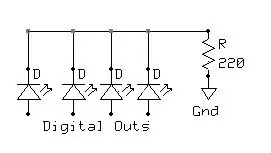
Đầu tiên, bạn sẽ phải lấy 4 đèn LED, 1 điện trở 220ohm và vài cm dây điện và làm mạch điện như hình bên dưới. Khi bạn hoàn thành mạch đầu tiên, chỉ cần tạo mạch thứ hai.
Bước 2: Kết nối với Hội đồng quản trị

Bây giờ, bạn phải gắn hai mạch vào bảng. Một đến 4 kết quả kỹ thuật số đầu tiên (0-3) và một cho 4 kết quả kỹ thuật số đầu tiên 4-7.
Bước 3: Lập trình bảng
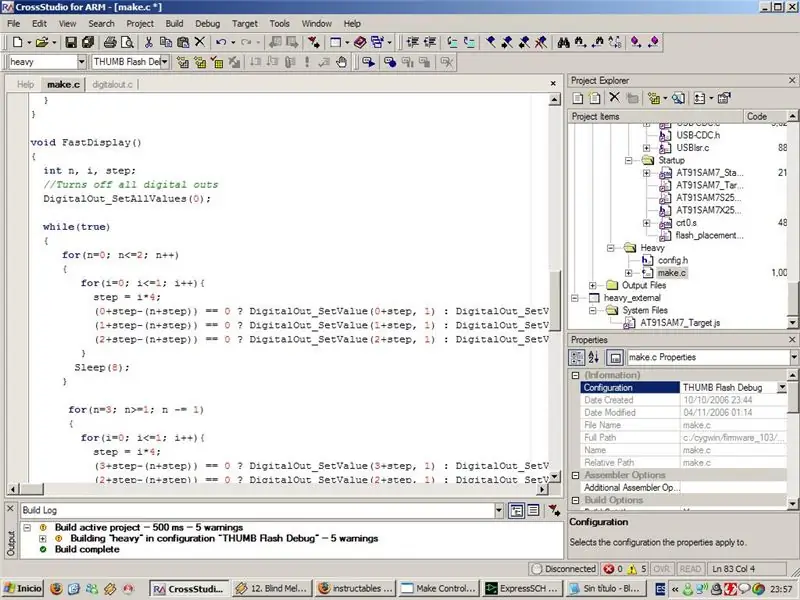
Bây giờ, chúng ta phải viết mã nhiệm vụ nhỏ sẽ tạo ra hiệu ứng. Tôi đã đính kèm tệp '.c' với mã và hướng dẫn bên trong. Lưu ý rằng bạn sẽ cần mã nguồn chương trình cơ sở Make Controller, có thể tải xuống từ https://www.makingthings.com/makecontrollerkit/software/index.htm. Bạn cũng có thể muốn có một trình soạn thảo C. Đối với mã nguồn MAKE Controller, tôi thực sự khuyên bạn nên dùng CrossStudio (https://www.rowley.co.uk/arm/) vì nó bao gồm trình soạn thảo nguồn, trình biên dịch và trình quản lý dự án. Có một giải pháp thay thế thay thế: sử dụng trình biên dịch GNU ARM cùng với cygwin. Đọc hướng dẫn chế tạo bộ điều khiển để biết thêm thông tin về các chủ đề này;-)
Bước 4: Tải lên Firmware và Kiểm tra
Cuối cùng, khi bạn đã biên dịch phần sụn 'nặng', hãy tải nó lên bảng bằng cách sử dụng trình trợ giúp MAKE Controller (!! hãy nhớ xóa phần mềm cũ trước đó nếu bạn đã tải nó lên trước đó !!) và khi hoàn tất chỉ cần đặt lại nguồn cho bảng. Bạn sẽ nhận được một cái gì đó như thế này: Và… thế thôi. Bạn có thể cải thiện nó rất nhiều, ví dụ như làm cho dòng đầu tiên màu xanh lá cây và màu đỏ thứ hai, hoặc hiển thị ký tự, hiển thị thông báo. Tôi cũng sẵn sàng đón nhận các đề xuất;-)
Đề xuất:
ESP8266 RGB LED STRIP Điều khiển WIFI - NODEMCU làm điều khiển từ xa hồng ngoại cho dải đèn Led được điều khiển qua Wi-Fi - Điều khiển điện thoại thông minh RGB LED STRIP: 4 bước

ESP8266 RGB LED STRIP Điều khiển WIFI | NODEMCU làm điều khiển từ xa hồng ngoại cho dải đèn Led được điều khiển qua Wi-Fi | Điều khiển bằng điện thoại thông minh RGB LED STRIP: Xin chào các bạn trong hướng dẫn này, chúng ta sẽ học cách sử dụng gật đầu hoặc esp8266 làm điều khiển từ xa IR để điều khiển dải LED RGB và Nodemcu sẽ được điều khiển bằng điện thoại thông minh qua wifi. Vì vậy, về cơ bản bạn có thể điều khiển DÂY CHUYỀN LED RGB bằng điện thoại thông minh của mình
Màn hình 7 đoạn kép được điều khiển bằng chiết áp trong CircuitPython - Thể hiện sự bền bỉ của tầm nhìn: 9 bước (có hình ảnh)

Màn hình 7 đoạn kép được điều khiển bằng chiết áp trong CircuitPython - Thể hiện sự bền bỉ của tầm nhìn: Dự án này sử dụng chiết áp để điều khiển màn hình hiển thị trên một vài màn hình LED 7 đoạn (F5161AH). Khi xoay núm chiết áp, số hiển thị thay đổi trong phạm vi từ 0 đến 99. Chỉ một đèn LED sáng bất kỳ lúc nào, rất nhanh, nhưng
Giải quyết với Tấm chắn mắt (để thích ứng với tầm nhìn khi thức dậy): 35 bước

Đối phó với Tấm chắn mắt (để Thích ứng với Tầm nhìn khi Thức dậy): Vấn đề chính: Khi chúng ta thức dậy sau giấc ngủ và bạn của chúng ta bật đèn phòng, hầu hết chúng ta ngay lập tức bị mù bởi ánh đèn vì mắt của chúng ta cần thời gian để điều chỉnh từ môi trường tối thành môi trường sáng. Chúng ta sẽ làm gì nếu chúng ta muốn giải quyết
Điều khiển các thiết bị điện của bạn bằng Điều khiển từ xa Tv (Điều khiển từ xa) với Màn hình nhiệt độ và độ ẩm: 9 bước

Điều khiển thiết bị điện của bạn bằng Điều khiển từ xa Tv (Điều khiển từ xa) Có Hiển thị nhiệt độ và độ ẩm: xin chào, tôi là Abhay và đây là blog đầu tiên của tôi về Các thiết bị điện và hôm nay tôi sẽ hướng dẫn bạn cách điều khiển các thiết bị điện bằng điều khiển từ xa bằng cách xây dựng cái này dự án đơn giản. cảm ơn atl lab đã hỗ trợ và cung cấp tài liệu
Đèn pin LED 9 volt hiệu quả cao với điều khiển cảm ứng: 4 bước

Đèn pin LED 9 volt hiệu quả cao với điều khiển cảm ứng: Chỉ sử dụng 10 bộ phận có sẵn, mạch đơn giản này chuyển đổi nguồn điện từ pin 9 volt để chạy 2 đèn LED trắng ở 20mA, trong khi chỉ sử dụng 13mA trên pin - đó là hiệu quả hơn 90%
